win10无法更改新内容的保存位置怎么办
更新时间:2024-05-19 16:43:22作者:yang
在使用Win10系统时,有时候我们会遇到无法更改新内容的保存位置的情况,这时候就需要对Win10系统中新内容的保存位置进行修改。但是许多用户可能不清楚如何操作。接下来我们将介绍如何在Win10系统中修改新内容的保存位置,让您能够更加方便地管理您的文件。
具体方法:
1.首先我们使用组合键 WIN + i 调出windows设置,如下图所示;
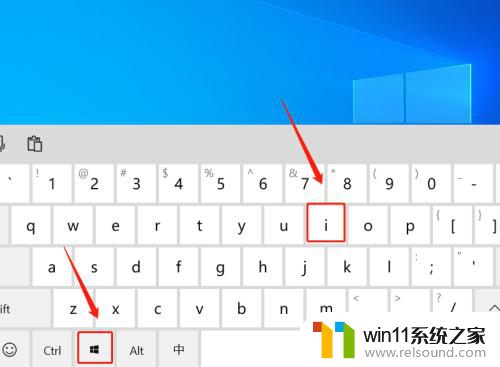
2.接下来进入windows设置后,选择系统,如下图所示;
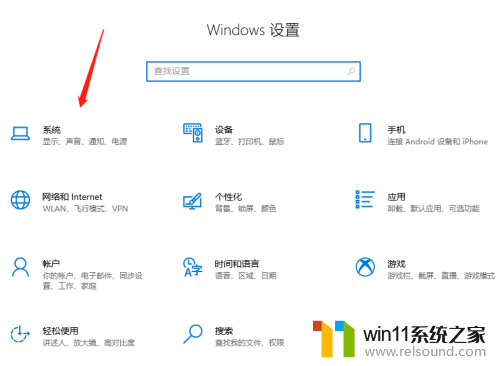
3.然后先选择存储,在右侧往下拉再点击更改新内容的保存位置。如下图所示;
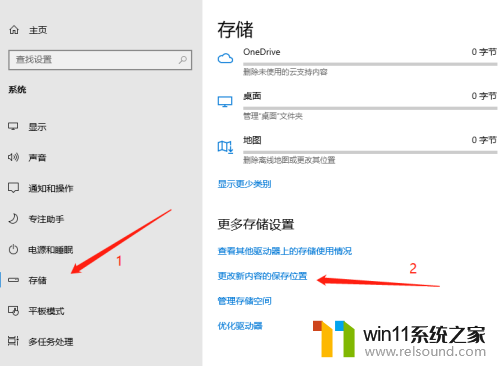
4.最后更改存储内容后点击应用即可。
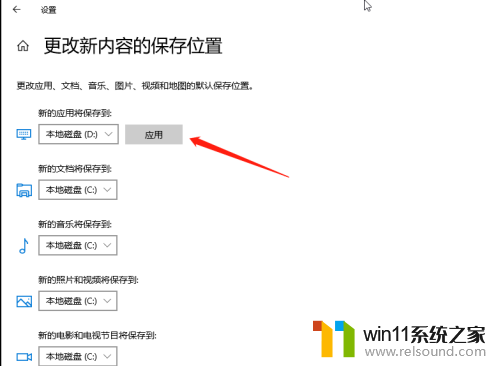
以上就是win10无法更改新内容的保存位置怎么办的全部内容,有出现这种现象的用户可以根据以上方法来解决,希望能够对大家有所帮助。















